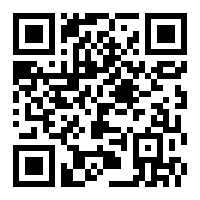Der 40GHs HEX16B Bitfury ASIC Bitcoin Miner auf dem Raspberry Pi (14.12.13)
Dieser Beitrag wurde 38249 mal angezeigt.
Hy Leute,
nachdem wir den HEX16B-Bitfury ASIC aus dem Hause TechnoBit unter Windows zum laufen bekommen haben, versuchen wir das ganze auch mit einem Raspberry Pi.
Vorab, es klappt und läuft stabil 😉
Jedoch war der Weg etwas steinig 😉 Da ich praktisch bei 0 mit dem CGMiner anfangen musste.
Step 1:
Als erstes brauchen wir natürlich einen Raspberry Pi sowie ein Betriebssystem. Ich habe bereits eins in einem anderen Beitrag vorbereitet, das können wir benutzen.
- Hier gehts zum Beitrag wie man Raspbian auf dem Pi installiert: PiMiner Raspberry Bitcoin Miner (21.07.13)
- Hier müsst ihr alle Schritte durchführen, das ist unsere Grundlage.
Step 2:
Da wir nun eine Grundlage für unseren Miner haben, bringen wir den Pi erstmal auf den aktuellen Stand. Treiber, Scripts, Firmware.
Dazu verbinden wir uns per SSH auf den Pi und eben folgendes ein:
#: sudo apt-get update && sudo apt-get upgrade #: sudo rpi-update
Step 3:
Nachdem wir unseren Pi nun auf den neusten Stand gebracht haben, holen wir uns die aktuellste Version des CGMiners:
- Dazu gehen wir erst mal in das Homeverzeichnis:
[box]#: cd /home/pi/[/box] - Nun holen wir uns die Version 3.8.5 ( 14.12.13 ) über git und ladet die Patchdatei herunter und legt es in das cgminer Verzeichnis
#: git clone https://github.com/ckolivas/cgminer.git #: cd cgminer #: wget -U 'Mozilla/5.0 (X11; U; Linux i686; en-US; rv:1.8.1.6) Gecko/20070802 SeaMonkey/1.1.4' https://sven-goessling.de/wp-content/uploads/2013/12/7ddb94d6964f2451d2e76f70b069dfdf2b3d4d6f.patch #: git reset --hard 7ddb94d6964f2451d2e76f70b069dfdf2b3d4d6f #: patch -p1 < 7ddb94d6964f2451d2e76f70b069dfdf2b3d4d6f.patch #: sudo ./autogen.sh --enable-hexminera --enable-hexminerb --enable-hexminerc #: sudo make
- Oder : Hier ladet ihr die Version 3.8.5 herunter & die Patchdatei
#: tar xvf cgminer-3.8.5.tar.bz2 #: cd cgminer-3.8.5 #: wget -U 'Mozilla/5.0 (X11; U; Linux i686; en-US; rv:1.8.1.6) Gecko/20070802 SeaMonkey/1.1.4' https://sven-goessling.de/wp-content/uploads/2013/12/7ddb94d6964f2451d2e76f70b069dfdf2b3d4d6f.patch #: patch -p1 < 7ddb94d6964f2451d2e76f70b069dfdf2b3d4d6f.patch #: sudo ./configure --enable-hexminera --enable-hexminerb --enable-hexminerc #: sudo make
- Nun habt ihr den CGMiner installiert.
Step 4:
Anpassen der Config Datei, öffnet unter „/home/pi“ die Datei cgminer.conf mit Nano oder per Editor.
#: cd /home/pi/ #: nano cgminer.conf
Hier hinterlegt ihr nun eure Pool Daten als Beispiel:
{
"pools" : [
{
"url" : "http://btcguild.bitmonsters.com:3333",
"user" : "spacedevil_5",
"pass" : "egalo"
}
]
,
"api-listen" : true,
"api-port" : "4028",
"expiry" : "120",
"failover-only" : true,
"log" : "5",
"no-pool-disable" : true,
"queue" : "2",
"scan-time" : "60",
"worktime" : true,
"shares" : "0",
"kernel-path" : "/usr/local/bin",
"api-allow" : "0/0, W:127.0.0.1, 192.168.0.142",
"icarus-options" : "115200:1:1",
"icarus-timing" : "3.0=100",
"hexminerb-voltage" : "900",
"hexminerb-options" : "16:540"
}
Hier bei beachten, ich habe den HEX16B etwas übertaktet. Dazu dienen die zwei letzten Werte:
[box]
„hexminerb-voltage“ : „900“,
„hexminerb-options“ : „16:540“
[/box]
Wenn ihr dies nicht wollt, entfernt die Einträge, achtet das beim letzten Eintrag kein Komma am ende steht.
Mit der Tastenkombination „Strg-X“ beenden wir den Edit Modus und werden gefragt ob wir speichern wollen. Wir drücken „J“ für Ja oder halt „N“ für Nein.
Step 5:
Jetzt testen wir einmal, ob der CGMiner unseren HEX16B erkennt. Dazu:
[box]#: /home/pi/cgminer/cgminer -n[/box]
Wir erhalten als Ausgabe:
[box]
[2013-12-14 19:14:35] USB all: found 5 devices – listing known devices
.USB dev 0: Bus 1 Device 8 ID: 04d8:000b
Manufacturer: ‚TECHNOBIT HEX ASIC Miner.‘
Product: ‚HEX16B-Bitfury ASIC Miner‘
[2013-12-14 19:14:35] 1 known USB devices
[/box]
Er wurde erkannt 😉
Dann können wir ja nun los minen! 😉
Damit dieser Automatisch nach Systemstart los legt, öffenen wir die rc.local.
#!/bin/sh -e # # rc.local # # This script is executed at the end of each multiuser runlevel. # Make sure that the script will "exit 0" on success or any other # value on error. # # In order to enable or disable this script just change the execution # bits. # # By default this script does nothing. # Print the IP address _IP=$(hostname -I) || true if [ "$_IP" ]; then printf "My IP address is %s\n" "$_IP" fi cd /home/pi/PiMiner python PiMiner.py & cd .. screen -d -m -S cgminer ./cgminer/cgminer -c /home/pi/cgminer.conf #screen -d -m -S cgminer ./cgminer-3.1.1/cgminer --config /home/pi/cgminer.conf -S /dev/ttyUSB0 -S /dev/ttyUSB1 -S /dev/ttyUSB2 -S /dev/ttyUSB3 -S /dev/ttyUSB4 -S /dev/ttyUSB5 -S /dev/ttyUSB6 -S /dev/ttyUSB7 -S /dev/ttyUSB8 -S /dev/ttyUSB9 -S /dev/ttyUSB10 -S /dev/ttyUSB11 -S /dev/ttyUSB12 -S /dev/ttyUSB13 -S /dev/ttyUSB14 -S /dev/ttyUSB15 -S /dev/ttyUSB16 -S /dev/ttyUSB17 -S /dev/ttyUSB18 -S /dev/ttyUSB19 -S /dev/ttyUSB20 -S /dev/ttyUSB21 -S /dev/ttyUSB22 -S /dev/ttyUSB23 -S /dev/ttyUSB24 -S /dev/ttyUSB25 -S /dev/ttyUSB26 -S /dev/ttyUSB26 -S /dev/ttyUSB27 -S /dev/ttyUSB28 -S /dev/ttyUSB29 -S /dev/ttyUSB30 -S /dev/ttyUSB31 -S /dev/ttyUSB32 -S /dev/ttyUSB33 -S /dev/ttyUSB34 -S /dev/ttyUSB35 -S /dev/ttyUSB36 -S /dev/ttyUSB37 -S /dev/ttyUSB38 -S /dev/ttyUSB39 -S /dev/ttyUSB40 -S /dev/ttyUSB41 -S /dev/ttyUSB42 -S /dev/ttyUSB43 -S /dev/ttyUSB44 -S /dev/ttyUSB45 -S /dev/ttyUSB46 -S /dev/ttyUSB47 -S /dev/ttyUSB48 -S /dev/ttyUSB49 -S /dev/ttyUSB50 -S /dev/ttyUSB51 -S /dev/ttyUSB52 -S /dev/ttyUSB53 -S /dev/ttyUSB54 -S /dev/ttyUSB55 -S /dev/ttyUSB56 -S /dev/ttyUSB57 -S /dev/ttyUSB58 -S /dev/ttyUSB59 -S /dev/ttyUSB60 >/dev/null 2>&1& #nohup ./bfgminer/bfgminer --config /home/pi/bfgminer.conf -S erupter:all --api-listen --api-network --disable-gpu --force-dev-init --scan-time 60 ##nohup ./cgminer-3.5.0/cgminer --config /home/pi/cgminer.conf --hotplug 60 --lowmem >/dev/null 2>&1& exit 0
Nun startet unser Miner auch nach einem Reboot.
Final Step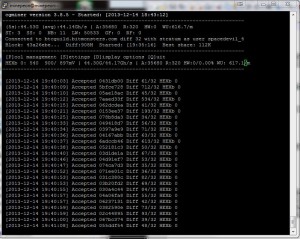
Zum Schluss brauchen wir unseren Miner nur noch starten:
[box]screen -d -m -S cgminer home/pi/cgminer/cgminer -c /home/pi/cgminer.conf[/box]
Mit „screen -x“ können wir nun in den Miner schauen, diese Ansicht können wir mit „Strg-A + D“ wieder verlassen, ohne das der Miner gestoppt wird.
Viel Spass beim minen 😉
Wenn euch der Eintrag gefallen hat, würde ich mich über eine kleine Spende freuen: 122aH1XgqetWJyfrdNcxd3kJY7DNaSrvMK
Oder wenn ihr etwas auf BTCguild Worker: „spacedevil_5“ mined 😉
Wenn ihr Coins kaufen oder verkaufen wollt, über mein Ref- Link könnt ihr euch auf Bitcoin.de registriert.
Wer sich noch sehr unsicher ist im Bitcoinhandel, oder wer noch gar keine Erfahrung hat, sollte sich den Beitrag zu meinem ersten Trade durchlesen.
Beste Grüße,